
AOMEI OneKey Recovery - najlakši i ujedno besplatan program za izradu sigurnosnih kopija operativnih sustava
Gledajući unaprijed, reći ću da AOMEI OneKey Recovery stvara dvije skrivene particije na tvrdom disku računala ili prijenosnog računala, prvu sa svojim pokretačem za pokretanje, a drugu s sigurnosnom kopijom za Windows, a ako je potrebno automatski obnavlja sustav, samo morate pritisnuti jedan gumb prilikom umetanja prijenosnog računala.
- Za usporedbu, u Acronis True Image 2015 postoji sličan alat - "Popravak pri pokretanju", ali prvo je teže (morate ručno stvoriti, a zatim potražiti sigurnosnu kopiju sustava Windows, pa čak i odrediti particiju za oporavak), a najgori dio je da ovaj alat ne radi na novim prijenosnim računalima sa sustavom Windows 8.1 i UEFI BIOS.

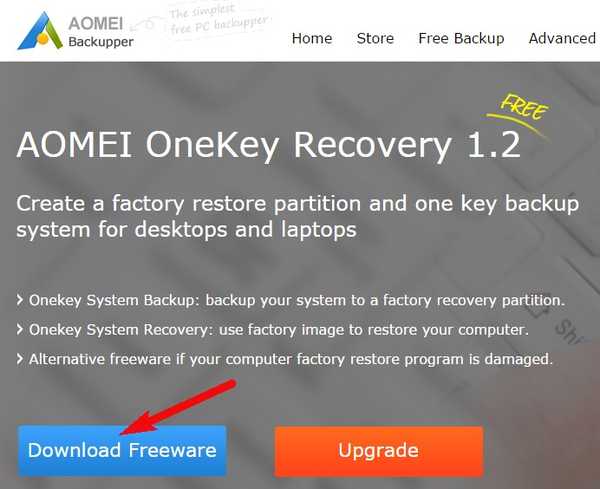
Prije pokretanja programa, preporučujem vam da stvorite neraspoređeni prostor na tvrdom disku prijenosnog računala posebno za postavljanje sigurnosne kopije sustava Windows koja se nalazi na disku (C :) (na kraju članka ću objasniti zašto). Ulazimo u Upravljanje računarom, desnom tipkom miša kliknite disk, gdje ima slobodnog prostora i odabiremo Stisnite tom. U mom slučaju pogon (C :) je veličine 300 GB, a pogon (D :) je veličine 600 GB, a na njemu je oko 450 GB besplatno. Odvojite od pogona (D :) 300 GB. Kao rezultat toga, na tvrdom disku se formira nedodijeljeni prostor veličine 300 GB. Ako je vaš pogon (C :) pun podataka, tada bi neizdijeljeni prostor trebao biti približno iste veličine kao i pogon (C :).
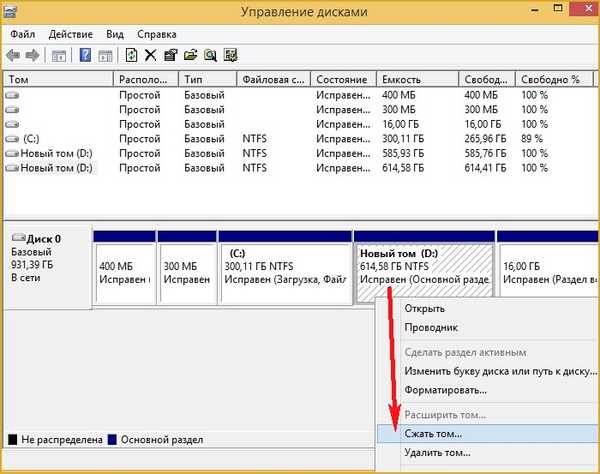

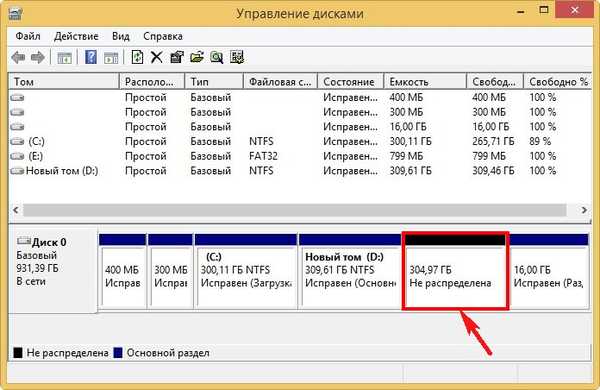
Mi pokrećemo AOMEI OneKey oporavak.

U glavnom prozoru programa vidimo dvije stavke
Sigurnosna kopija sustava OneKey - stvara skrivenu particiju za oporavak na tvrdom disku koja sadrži sigurnosnu kopiju našeg operativnog sustava.
OneKey Recovery System - vraćanje sustava iz prethodno stvorene sigurnosne kopije. Možete pokrenuti oporavak od pokretanja Windowsa, kao i ako se ne pokreće.
Odaberite prvo.
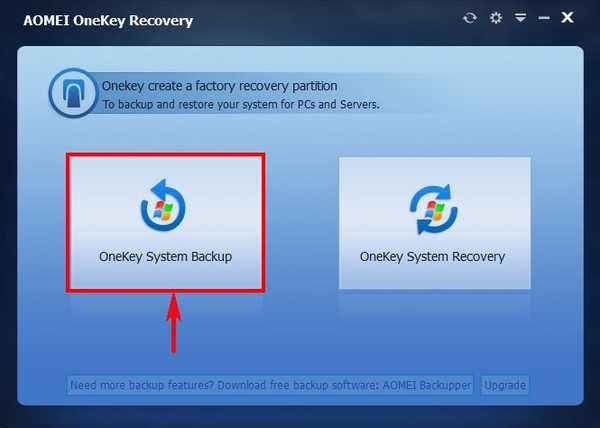
sljedeći
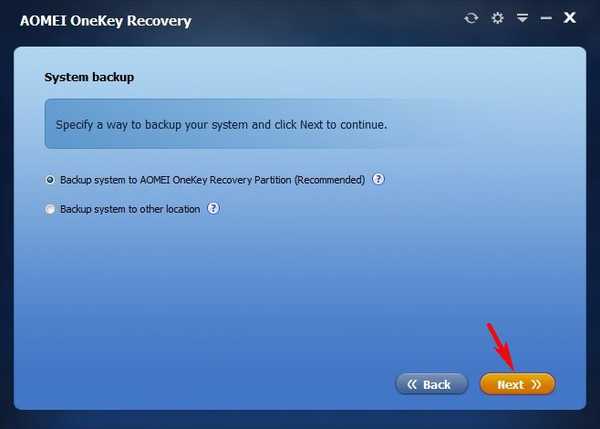
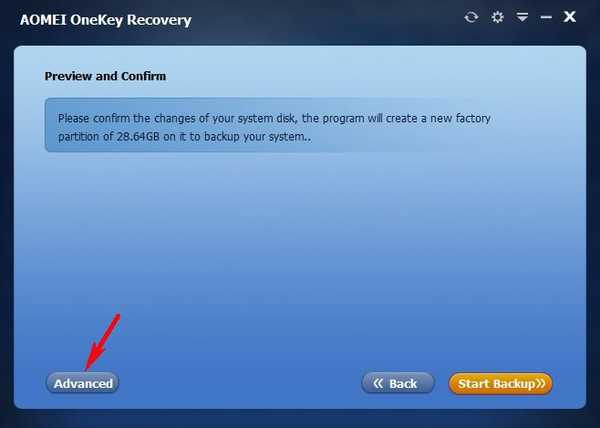
U ovom prozoru aplikacija nam pokazuje da će se stvoriti dvije skrivene particije na nedodijeljenom prostoru tvrdog diska. Prvi će biti uređaj za pokretanje računala, pomoću kojeg možete vratiti laptop čak i kada se on neće pokrenuti. Drugi odjeljak bit će sigurnosna kopija sustava Windows 8.1.
Kliknite gumb Start sigurnosna kopija.
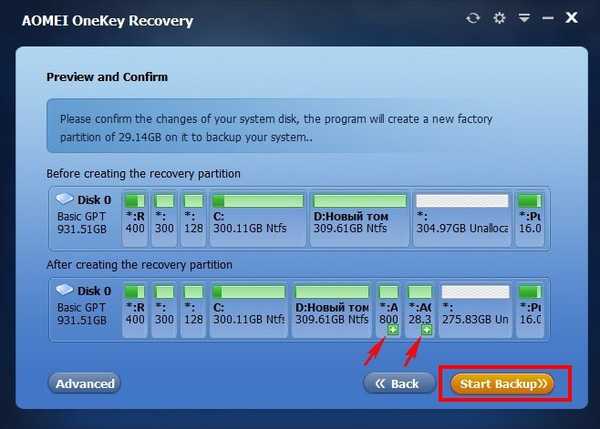
Počinje postupak izrade sigurnosnih kopija Win 8.1.
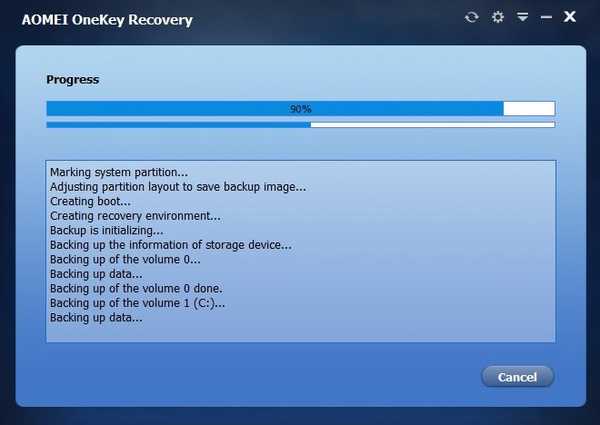
Na kraju postupka kliknite Dovrši..
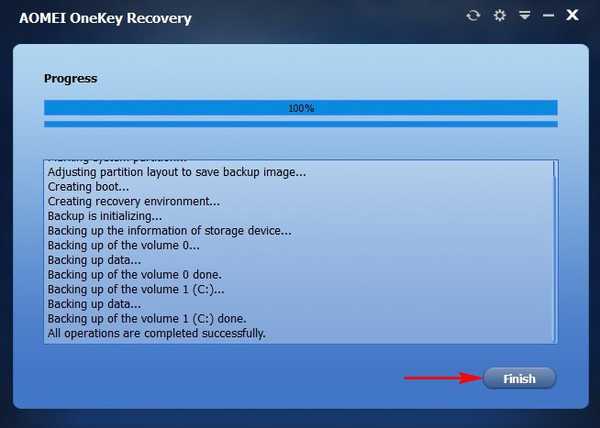
Kao što vidite, program je stvorio dvije skrivene particije na tvrdom disku mog prijenosnog računala. Možete dodijeliti slova skrivenim odjeljcima i vidjeti što je na njima.

Prvi je bootloader,

a drugi je sigurnosna kopija sustava Windows 8.1.
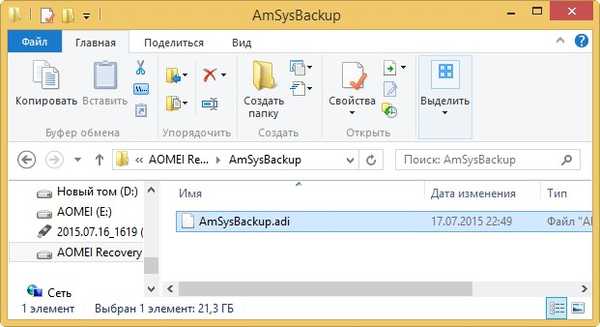
Napomena: Prilikom stvaranja skrivenih particija možete doći do pogreške "Informacijski kod: 4140", a zatim pročitajte podatke na kraju članka.

Kako oporaviti računalo ili prijenosno računalo pomoću AOMEI OneKey Recovery
Ako vaš Windows radi tako loše da imate želju da ga ponovo instalirate, tada ćemo ga vratiti iz sigurnosne kopije. Postoje dva načina za to..
Prvi način
Pokrenite program i kliknite na gumb OneKey sigurnosna kopija.
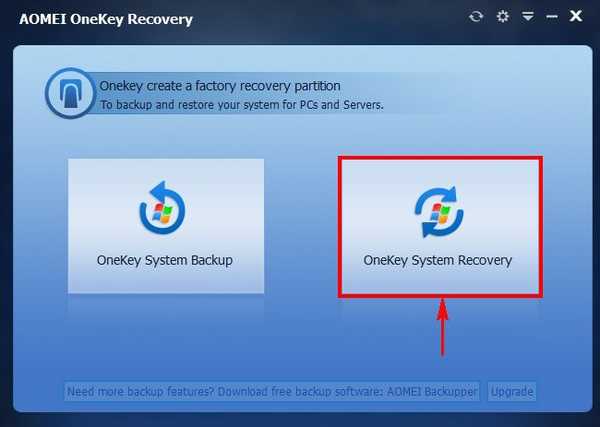
sljedeći
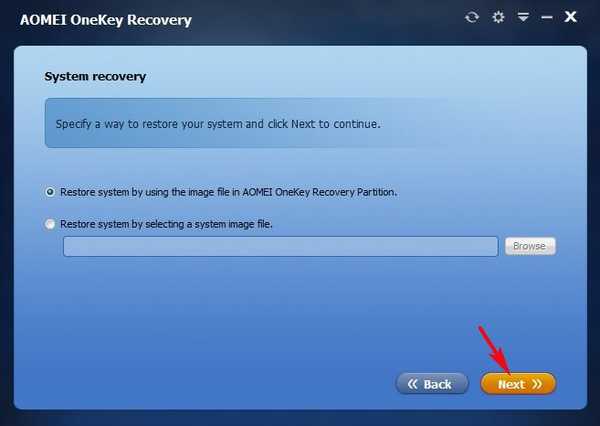
Program nam pokazuje da će vratiti Hidden odjeljak System Reserved volume od 300 MB - sadrži datoteke za pokretanje sustava Windows 8.1, a pogon će se također vratiti (C :) sa instaliranim Windows 8.1. Kliknite Start Restore. Proces oporavka će započeti..
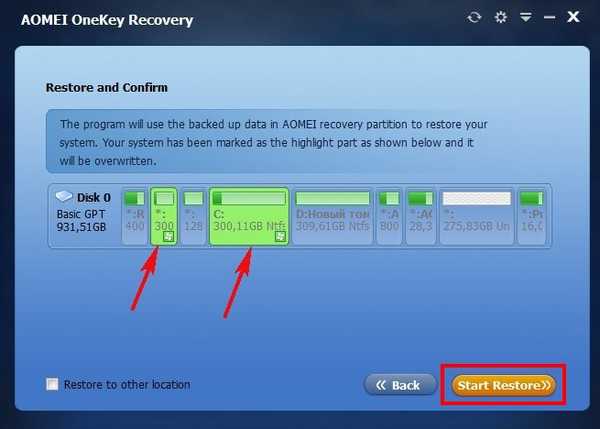
Drugi način
Druga metoda se koristi kada se operativni sustav ne pokreće. Uključujemo prijenosno računalo, u početnoj fazi dizanja za nekoliko sekundi pojavljuje se izbornik koji nudi preuzimanje operativnog sustava ili AOMEI OneKey Recovery programa, kliknite OneKey oporavak.
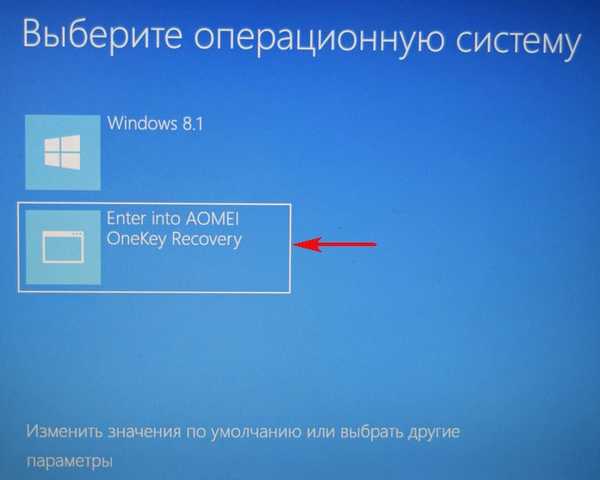
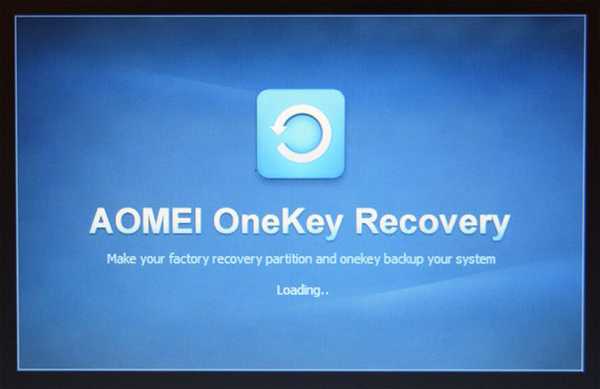
Program nudi ići ravno na oporavak. da.
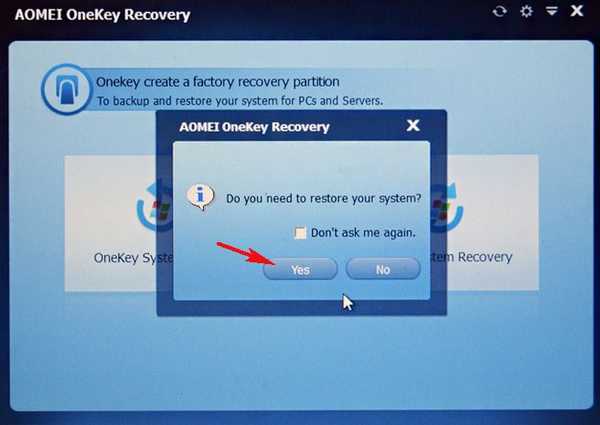
Kliknite Start Restore
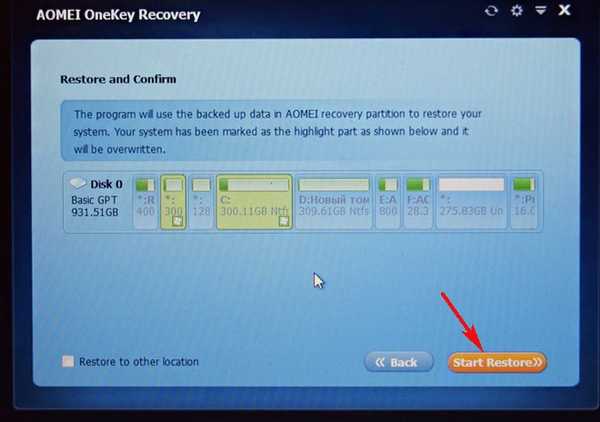
Počinje proces oporavka. Windows 8.1 uspješno se oporavio! završiti.
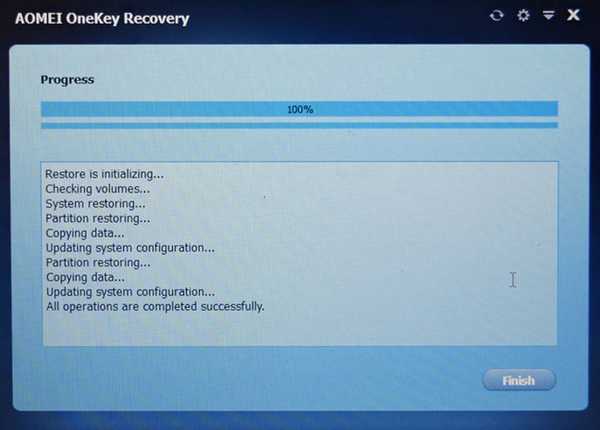
Prijatelji, to su u osnovi sve tajne programa AOMEI OneKey za oporavak!
Na kraju članka želim dodati jednu napomenu. Možda nećete morati stvarati neraspoređeni prostor za sigurnosnu kopiju prije rada s programom, već jednostavno označite bilo koji više ili manje besplatni disk u programu lijevim mišem i kliknite Pokreni sigurnosnu kopiju, sam program će automatski otkinuti prostor s diska i stvoriti skrivene particije,
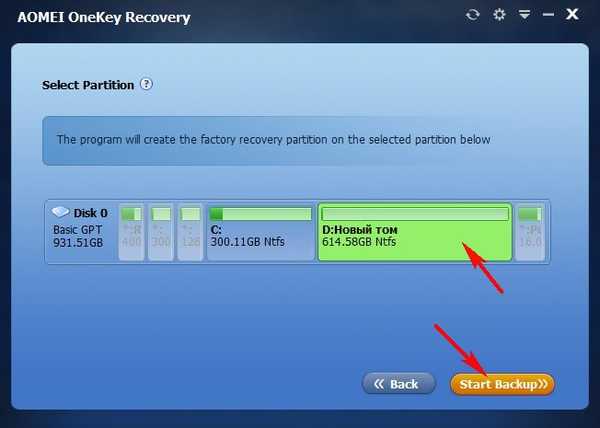
ali često u ovom scenariju greška "Informacijski kod: 4140".

Ako ništa drugo, postavite pitanja u komentarima, razumjet ćemo zajedno.
Oznake u članku: Backup AOMEI Backupper











